微信如何添加表情图片 微信如何将照片添加到表情包
微信作为中国最受欢迎的社交媒体平台之一,为用户提供了丰富多样的功能,其中包括添加表情图片和将照片添加到表情包的功能,通过微信我们可以表达更多的情感和个性,让聊天更加生动有趣。无论是通过选择已有的表情图片,还是将自己拍摄的照片制作成表情包,微信都为我们提供了简单而便捷的操作方式。本文将详细介绍微信如何添加表情图片和将照片添加到表情包,让我们一起来探索这些有趣的功能吧!
具体方法:
1.进入微信聊天窗口,找到想要添加的照片,点击一下
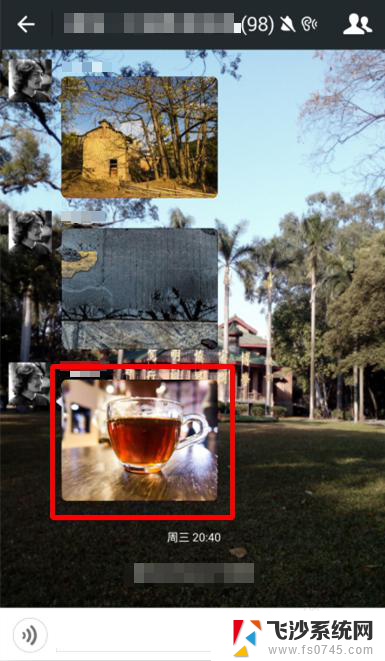
2.进入图片的下载,待下载完成

3.长按该图片2到3秒左右的时间,在弹出的菜单中选择保存到手机
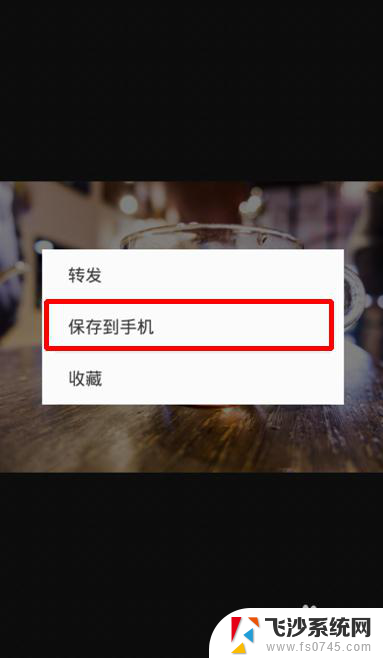
4.我们回到原来的聊天窗口,在输入框中点击表情图标。然后再点击表情列表下方的设置按钮
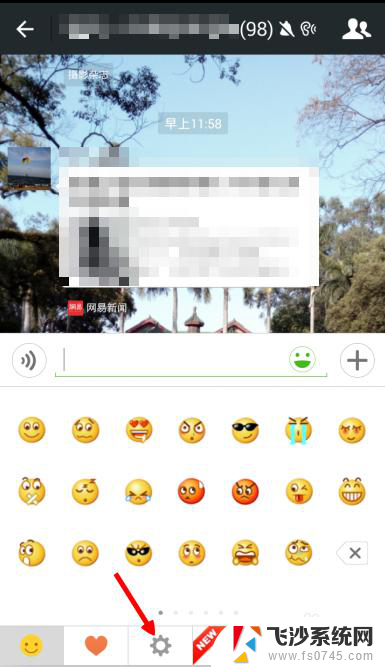
5.在弹出的设置页面中,在页面的最底部,我们可以看到我收藏的表情栏目,点击打开
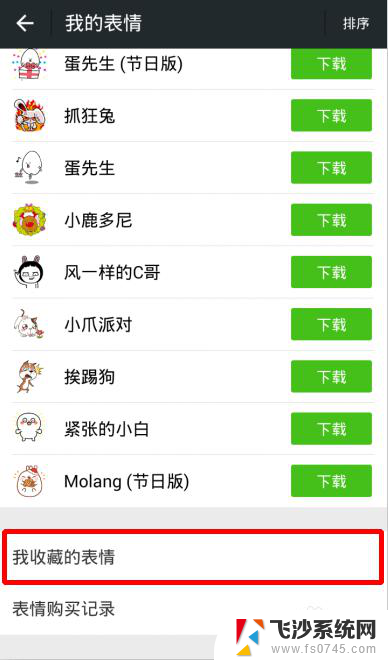
6.进入我收藏的表情页面,在列表的最末端有一个加号,点击它
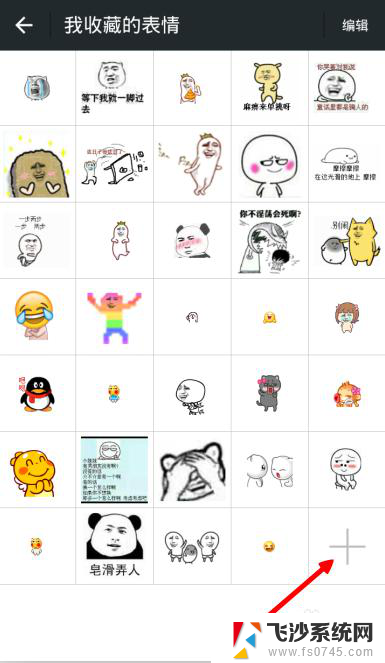
7.进入到手机相册中,找到刚刚保存的照片,选中打开
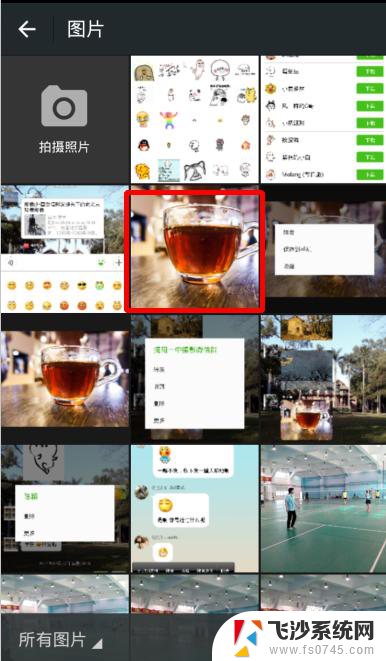
8.这时我们需要点击右上角的使用按钮,才能把该图片设置为表情图片
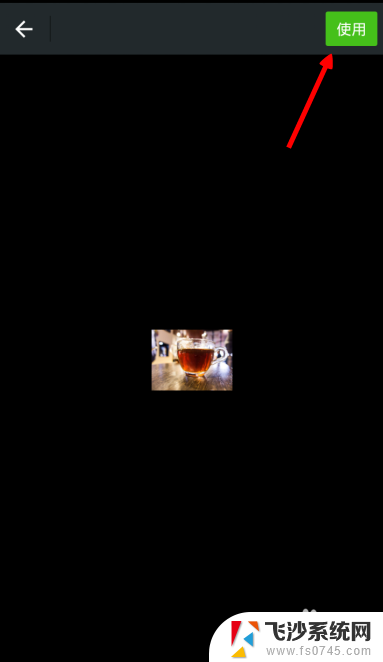
9.点击完毕之后,页面自动跳转回来。在我收藏的表情最后面,就可以看到刚刚自定义的微信表情了
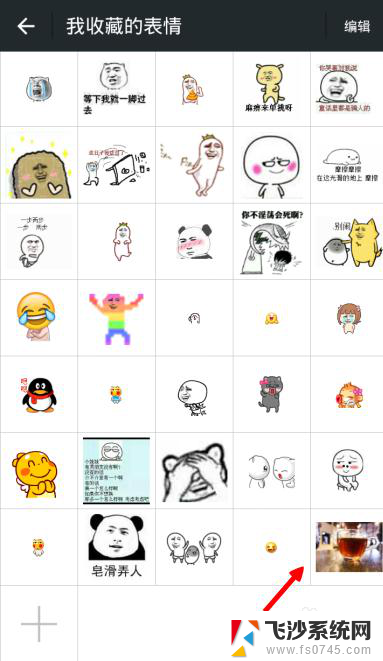
10.那么我们该如何发送这个表情图呢?很简单,在微信聊天窗口中点击表情图标。然后选择下方的红色图标(表情收藏图标),在上面找到刚刚定义的图片表情,点击它发送
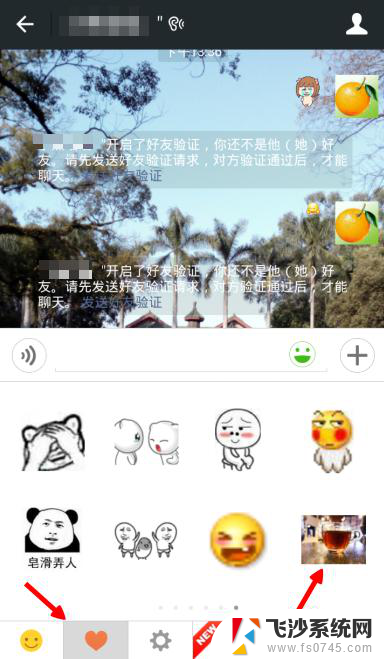
11.在聊天窗口中就可以看到该图片表情了,这个方法也可以用来收藏QQ的其他表情图哦
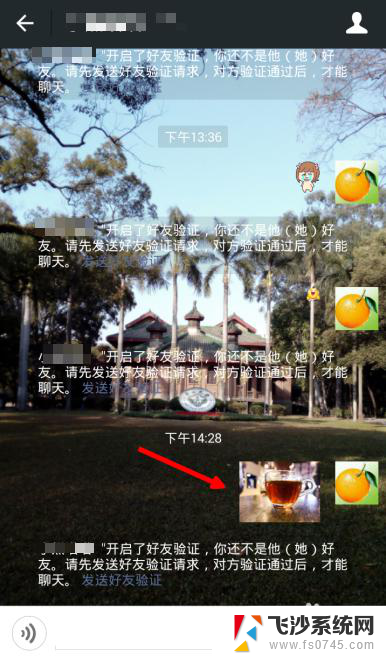
以上是关于如何在微信中添加表情图片的全部内容,如果您遇到这种情况,您可以按照以上方法来解决,希望这些方法能对大家有所帮助。
微信如何添加表情图片 微信如何将照片添加到表情包相关教程
-
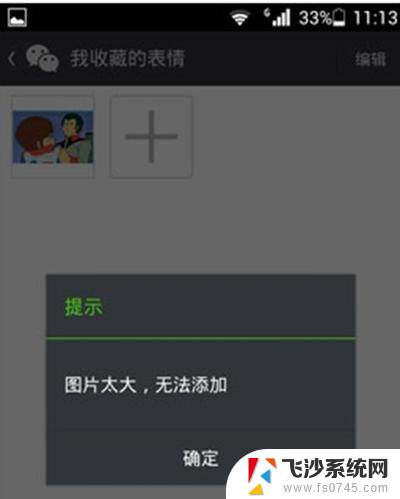 微信有的图片不能添加表情 微信表情长按无法识别
微信有的图片不能添加表情 微信表情长按无法识别2024-03-04
-
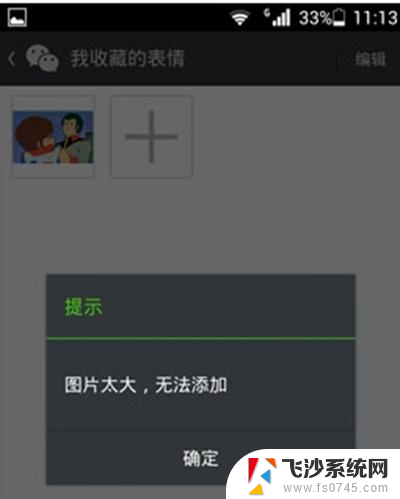 微信图片为什么不能添加表情 微信长按表情添加不了
微信图片为什么不能添加表情 微信长按表情添加不了2024-04-16
-
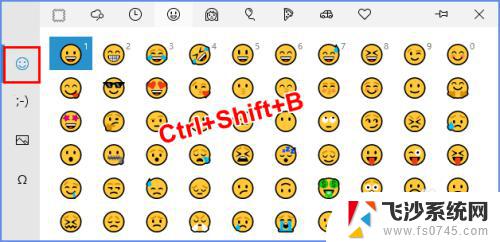 word文档怎么添加微信表情 在Word文档中如何添加Emoji表情
word文档怎么添加微信表情 在Word文档中如何添加Emoji表情2023-09-10
-
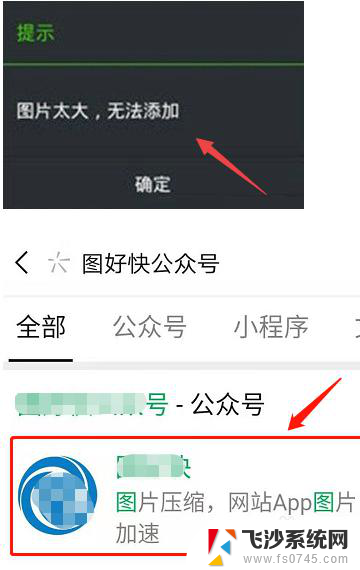 微信表情包无法添加怎么办 微信长按表情无法保存怎么办
微信表情包无法添加怎么办 微信长按表情无法保存怎么办2025-03-29
- 怎样添加微信到桌面 如何将微信好友添加到桌面
- 怎么删除系列表情包 微信表情包删除方法
- 怎样把微信添加到桌面 如何将微信好友图标添加到桌面
- 表情符号怎么删除掉 微信聊天记录里的表情如何删除
- 微信的gif怎么保存到电脑 微信电脑版如何保存动态表情包到电脑
- 微信小游戏怎么添加到手机桌面 如何将微信小游戏添加到手机桌面
- 苹果13pro截屏有几种方法 iPhone13 Pro截屏操作步骤
- 华为无线耳机怎么连接手机蓝牙 华为无线蓝牙耳机手机连接方法
- 电脑如何硬盘分区合并 电脑硬盘分区合并注意事项
- 连接网络但是无法上网咋回事 电脑显示网络连接成功但无法上网
- 苹果笔记本装windows后如何切换 苹果笔记本装了双系统怎么切换到Windows
- 电脑输入法找不到 电脑输入法图标不见了如何处理
电脑教程推荐
- 1 如何屏蔽edge浏览器 Windows 10 如何禁用Microsoft Edge
- 2 如何调整微信声音大小 怎样调节微信提示音大小
- 3 怎样让笔记本风扇声音变小 如何减少笔记本风扇的噪音
- 4 word中的箭头符号怎么打 在Word中怎么输入箭头图标
- 5 笔记本电脑调节亮度不起作用了怎么回事? 笔记本电脑键盘亮度调节键失灵
- 6 笔记本关掉触摸板快捷键 笔记本触摸板关闭方法
- 7 word文档选项打勾方框怎么添加 Word中怎样插入一个可勾选的方框
- 8 宽带已经连接上但是无法上网 电脑显示网络连接成功但无法上网怎么解决
- 9 iphone怎么用数据线传输文件到电脑 iPhone 数据线 如何传输文件
- 10 电脑蓝屏0*000000f4 电脑蓝屏代码0X000000f4解决方法